วิธีเรียกคืนอีเมลที่ส่งบน iOS 16

เมื่ออัปเกรดเป็น iOS 16 แอป Mail บน iOS 16 จะได้รับการอัปเดตด้วยความสามารถในการเรียกคืนอีเมลเมื่อส่งตามเวลาที่เลือกได้
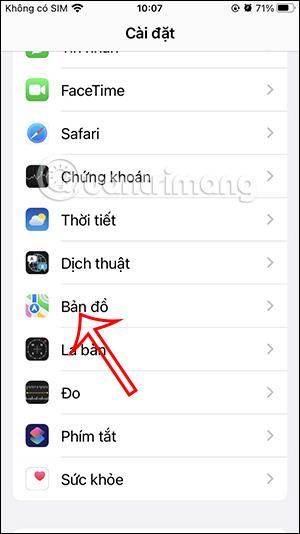
คุณสมบัติการเตือนการจำกัดความเร็วบน Apple Maps จะช่วยให้คุณทราบว่ารถที่คุณกำลังขับเกินขีดจำกัดที่อนุญาตหรือไม่ โดยพื้นฐานแล้ว คุณลักษณะนี้จะคล้ายกับคุณลักษณะจำกัดความเร็วบน Google Mapsโดยจะส่งการแจ้งเตือนเมื่อเกินความเร็วที่อนุญาตในแต่ละส่วนของถนน แล้วคุณควรทำอย่างไรหากฟีเจอร์จำกัดความเร็วไม่แสดงบน Apple Maps ต่อไปนี้เป็นวิธีแก้ไขฟีเจอร์จำกัดความเร็วที่ไม่ปรากฏบน Apple Maps
ตรวจสอบว่าเปิดใช้งานการจำกัดความเร็วของ Apple Maps หรือไม่
ขั้นตอนที่ 1:
ที่อินเทอร์เฟซบนโทรศัพท์ของคุณ คลิกการตั้งค่า จากนั้นคลิกแอปพลิเคชันแผนที่ในรายการด้านล่าง
จากนั้น เลื่อนลงไปที่ส่วนเส้นทางแล้วคลิกประเภทยานพาหนะที่คุณต้องการเปิดการแจ้งเตือนการจำกัดความเร็ว
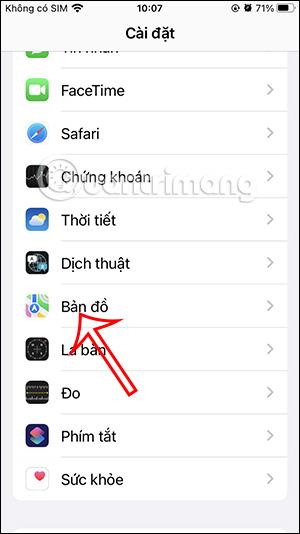
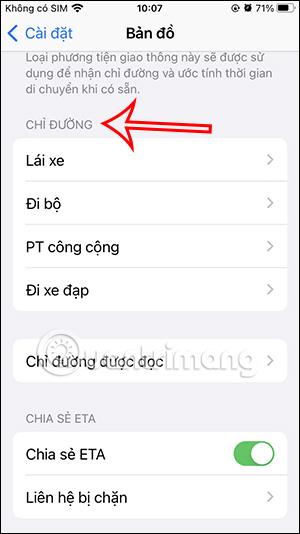
ขั้นตอนที่ 2:
จากนั้นในอินเทอร์เฟซแบบกำหนดเอง คุณเปิดใช้งานโหมดจำกัดความเร็วเพื่อใช้งาน
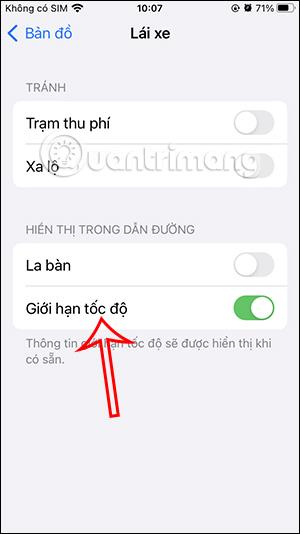
รีสตาร์ทแอป Apple Maps
ในกรณีที่แผนที่มีข้อผิดพลาด ไม่สามารถใช้งานได้ หรือไม่แสดงคุณสมบัติจำกัดความเร็ว ผู้ใช้จะออกจากแอปพลิเคชันโดยสมบูรณ์ รวมถึงอยู่ในพื้นหลังเพื่อรีสตาร์ทแอปพลิเคชัน
เปิดโหมดรีเฟรชแอปพื้นหลังของ Apple Maps
การรีเฟรชแอปพื้นหลังจะทำให้แน่ใจว่า Apple Maps ของคุณยังคงทำงานและรีเฟรชอยู่แม้ว่าจะทำงานในพื้นหลังบน iPhone ของคุณก็ตาม
ไปที่การตั้งค่าเลือกแอป Mapsจากนั้นเปิดใช้งานคุณสมบัติรีเฟรชแอปพื้นหลัง
ตรวจสอบการตั้งค่าการเข้าถึงตำแหน่งของ Apple Maps
แอป Apple Maps จะแสดงมาตรวัดความเร็วเฉพาะเมื่อจดจำตำแหน่งของคุณได้อย่างแม่นยำตามที่ตั้งค่าไว้ในโทรศัพท์ของคุณ
ขั้นตอนที่ 1:
เราเข้าถึงบริการระบุตำแหน่งบนโทรศัพท์แล้วเปิดใช้งานโหมดระบุตำแหน่งบน iPhone ด้านล่างให้คลิกที่แอปพลิเคชัน Mapsเพื่อปรับแต่งแล้วอนุญาตให้ Apple Maps เข้าถึงตำแหน่งที่แน่นอนบนโทรศัพท์
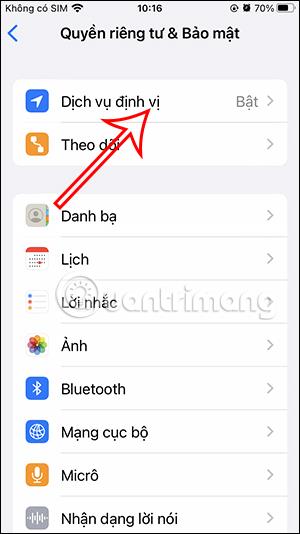
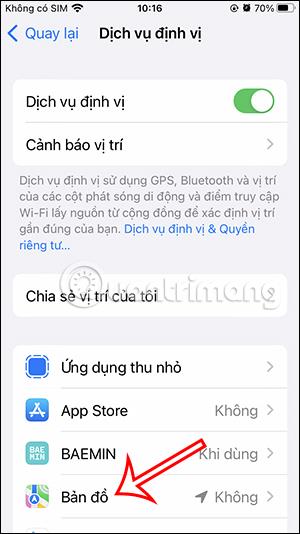
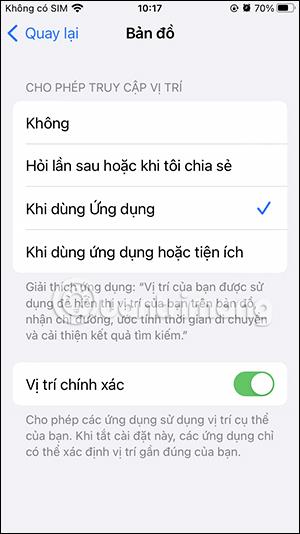
ขั้นตอนที่ 2:
กลับไปที่อินเทอร์เฟซบริการระบุตำแหน่งคลิก บริการระบบ จากนั้นเปิดใช้งานโหมดการแก้ไขการเดินทางและระยะทาง
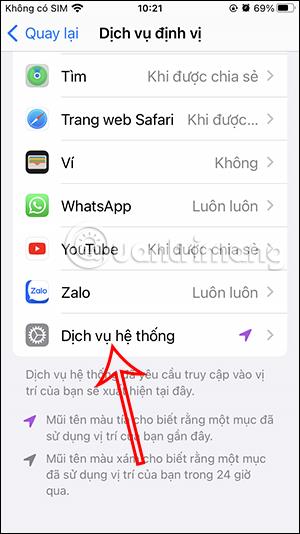
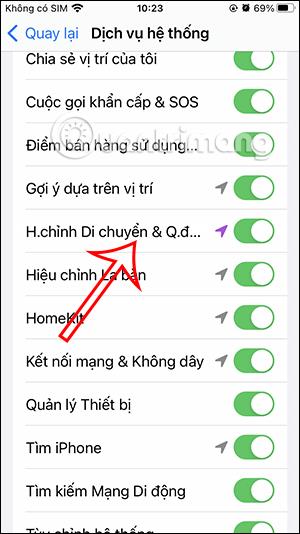
ปิดโหมดประหยัดแบตเตอรี่บน iPhone
เป็นไปได้ว่าโหมดประหยัดแบตเตอรี่บน iPhone อาจส่งผลต่อคุณสมบัติการแสดงการจำกัดความเร็วบนแอปพลิเคชันแผนที่ของ Apple Maps คุณควรปิดคุณสมบัตินี้และรีสตาร์ท Apple Maps เพื่อแก้ไขข้อผิดพลาด
อัปเดต iOS ให้เป็นเวอร์ชันล่าสุด
ในกรณีที่เวอร์ชัน iOS ที่คุณใช้เก่าเกินไป จะส่งผลต่อการใช้งานและประสบการณ์ของแอปพลิเคชันด้วย ดังนั้นตรวจสอบว่าโทรศัพท์ของคุณมีการแจ้งเตือนให้อัปเกรด iOS เป็นเวอร์ชันใหม่หรือไม่
เมื่ออัปเกรดเป็น iOS 16 แอป Mail บน iOS 16 จะได้รับการอัปเดตด้วยความสามารถในการเรียกคืนอีเมลเมื่อส่งตามเวลาที่เลือกได้
iOS 16 มีคุณสมบัติมากมายในการปรับแต่งหน้าจอล็อคของ iPhone และรูปภาพหน้าจอล็อกของ iPhone ยังมีตัวเลือกให้ครอบตัดรูปภาพได้โดยตรง ปรับพื้นที่รูปภาพได้ตามต้องการ
คุณเจลเบรค iPhone ของคุณสำเร็จแล้วหรือยัง? ยินดีด้วย ก้าวที่ยากที่สุดจบลงแล้ว ตอนนี้คุณสามารถเริ่มการติดตั้งและใช้การปรับแต่งเล็กน้อยเพื่อสัมผัสประสบการณ์ iPhone ของคุณอย่างที่ไม่เคยมีมาก่อน
สำหรับผู้ที่คุ้นเคยกับปุ่มโฮมบน iPhone เวอร์ชันก่อน ๆ บางทีการเปลี่ยนไปใช้หน้าจอแบบขอบจรดขอบอาจทำให้สับสนเล็กน้อย ต่อไปนี้คือวิธีใช้ iPhone ของคุณโดยไม่มีปุ่มโฮม
แม้ว่าสไตลัสนี้มีรูปลักษณ์ที่เรียบง่าย แต่ก็มี "คุณสมบัติมากมาย" และความสะดวกสบายเมื่อจับคู่กับ iPad
Passkeys มุ่งหวังที่จะกำจัดการใช้รหัสผ่านบนเว็บ แม้ว่าสิ่งนี้อาจฟังดูน่าสนใจ แต่ฟีเจอร์ Passkeys ของ Apple ก็มีข้อดีและข้อเสีย
แอปพลิเคชั่น Files บน iPhone เป็นแอปพลิเคชั่นจัดการไฟล์ที่มีประสิทธิภาพพร้อมคุณสมบัติพื้นฐานครบครัน บทความด้านล่างนี้จะแนะนำให้คุณสร้างโฟลเดอร์ใหม่ใน Files บน iPhone
ปรากฎว่า iOS 14 ไม่ใช่สาเหตุโดยตรงที่ทำให้แบตเตอรี่ iPhone ร้อนเกินไปและทำให้แบตเตอรี่หมด
App Library หรือ Application Library เป็นยูทิลิตี้ที่ผู้ใช้ iPhone ค่อนข้างคุ้นเคยอยู่แล้ว แต่เปิดตัวบน iPad ผ่าน iPadOS 15 เท่านั้น
เพื่อช่วยให้ผู้ใช้ค้นหาสถานที่บน Google Maps ได้อย่างง่ายดาย แอปพลิเคชันเวอร์ชันล่าสุดได้เพิ่มฟีเจอร์เพื่อสร้างวิดเจ็ต Google Maps บนหน้าจอ iPhone








